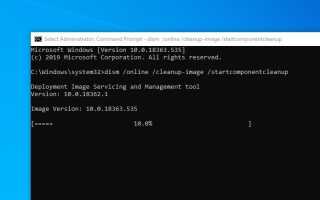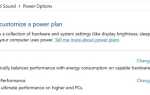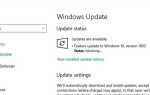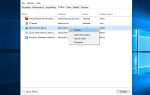Microsoft регулярно выпускает накопительные обновления для Windows 10 с несколькими исправлениями ошибок и улучшениями безопасности. При наличии новых обновлений Windows 10 Download Install автоматически обновляется, когда компьютер подключен к серверу Microsoft. Но иногда вы можете испытать Windows 10 обновление застряло загрузки или обновление завершается с ошибкой 0x80070246.
Если вы также сталкиваетесь с проблемами во время загрузки и установки накопительных обновлений Windows 10, вы не одиноки. За последние несколько месяцев несколько пользователей сообщали на форумах, что обновления Windows, включая важные выпуски Patch Tuesday и необязательные обновления, зависают в часах загрузки или не устанавливаются. Вот в этом посте мы подготовили кучу хитростей. Вы можете попытаться исправить обновления, если они выйдут из строя.
Ошибка обновления Windows 10 0x80070246
- Перезагрузите Windows и снова проверьте обновление Windows,
- Временно отключить программное обеспечение безопасности отключиться от VPN (если настроено)
- Проверьте и убедитесь, что у вас стабильное интернет-соединение для загрузки файлов обновлений с сервера Microsoft.
Если вы заметили, что загрузка обновления Windows застряла на каком-то определенном проценте (10% или 50%), подождите еще несколько минут, чтобы проверить, действительно ли он застрял. Но если его часы и нет никаких улучшений, вот что Microsoft рекомендует исправить проблемы с обновлением Windows.
- Откройте меню «Пуск» или «Поиск» и введите «cmd», чтобы открыть командную строку.
- Щелкните правой кнопкой мыши по командной строке и выберите запуск от имени администратора.
- В окне командной строки скопируйте и вставьте следующую команду:
- dism / online / cleanup-image / startcomponentcleanup
- Подождите несколько минут и перезагрузите систему
- Проверьте обновления еще раз.
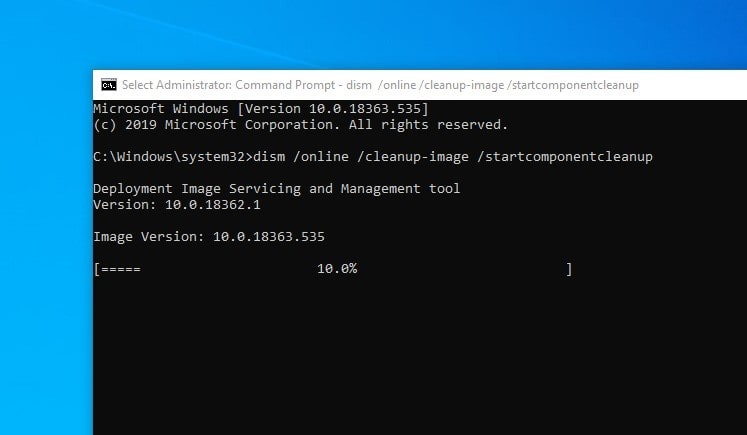
Изменить настройки обновления Windows
- Откройте настройки с помощью сочетания клавиш Windows + I,
- Нажмите Время Язык затем Регион
- Выберите страну или регион «США»
- Также в разделе «Языковые настройки». Убедитесь, что английский (США) выбран по умолчанию.
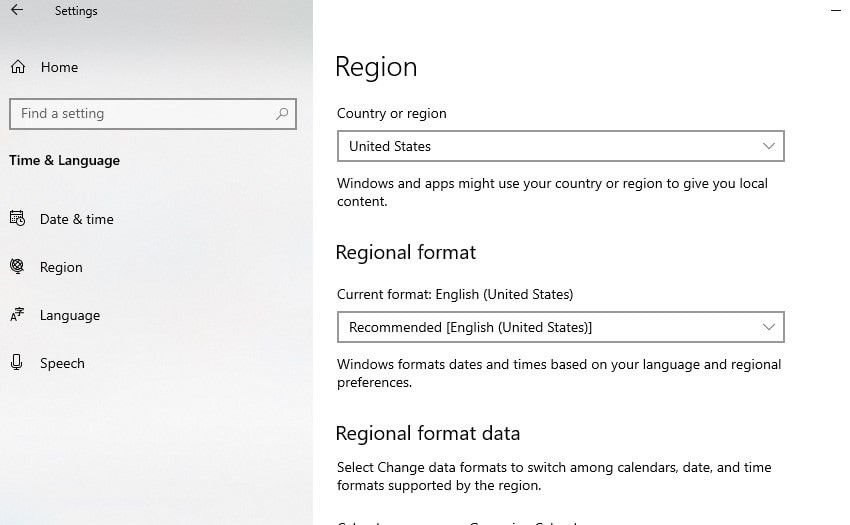
- Теперь перейдите в Настройки (Домой)
- Нажмите Обновить Безопасность, затем Дополнительные параметры
- Здесь отключить получение обновлений для других продуктов Microsoft при обновлении Windows.
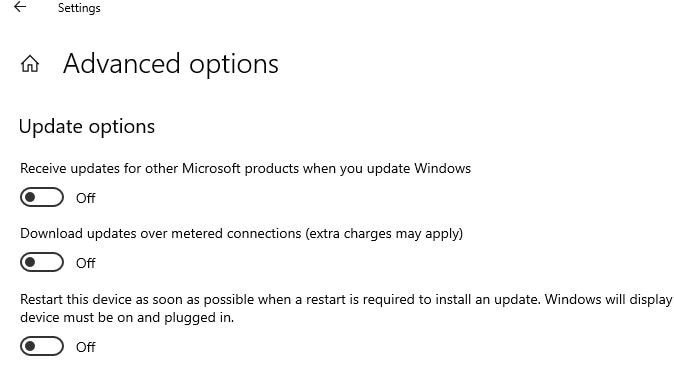
Теперь перезагрузите компьютер, чтобы изменения вступили в силу, и снова проверьте наличие обновлений.
Запустите средство устранения неполадок Центра обновления Windows
Windows 10 поставляется со встроенным средством устранения неполадок обновлений, которое автоматически обнаруживает проблемы, препятствующие установке обновлений Windows, если возможно, попытайтесь их устранить.
Запустите средство устранения неполадок, следуя приведенным ниже инструкциям, и дайте Windows самому решить проблему.
Средство устранения неполадок обновления также может помочь с аналогичными кодами ошибок, включая 0x80242006, 0x80244018, 0x80D02002, 0x80246017, 0x80240438, 0x80070070, 0x8007000D, 0x80246008, 0x80096004 и 0x80070020.
Вы можете напрямую загрузить средство устранения неполадок (прямая ссылка для загрузки) с сайта поддержки Microsoft и после загрузки откройте папку назначения и затем запустите приложение.
Запустите средство устранения неполадок вручную:
- Щелкните правой кнопкой мыши в меню «Пуск» и выберите «Настройки».
- Нажмите Обновить Безопасность, затем Устранение неполадок
- В правой части найдите и выберите Центр обновления Windows, затем нажмите Запустить средство устранения неполадок.
- Это запустит систему диагностики Windows для ошибок и проблем, которые мешают установить обновления.
- Процесс устранения неполадок может занять несколько минут, чтобы завершить и исправить их.
- После этого перезагрузите компьютер и проверьте наличие обновлений. Надеемся, что он устранит проблемы, вызвавшие ошибку установки Центра обновления Windows 0x80070246.
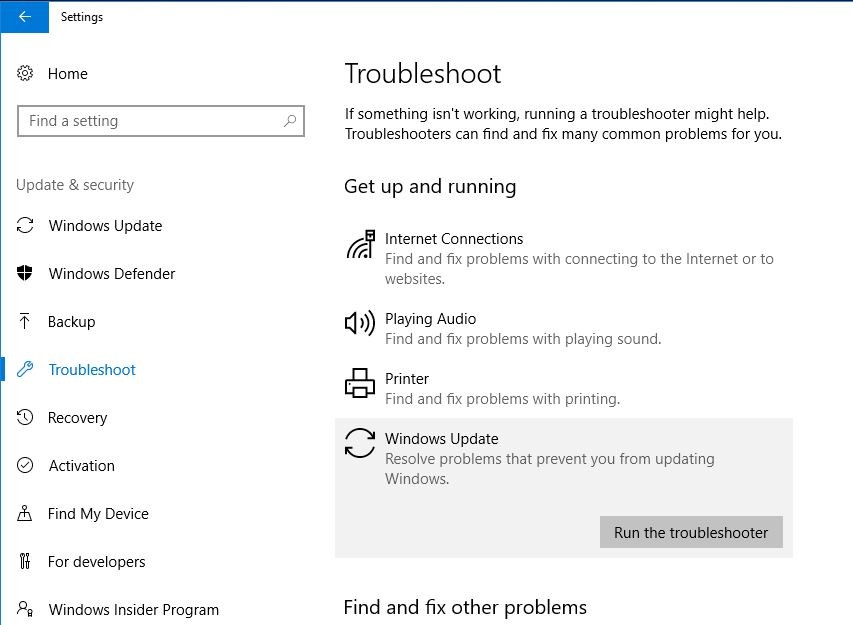
Очистить окно обновления кеша
Тем не менее, нужна помощь, обновление Windows зависает при загрузке или не удается установить? Не беспокойтесь, очистите кэш обновлений Windows, выполнив следующие шаги, что, вероятно, является лучшим решением для устранения почти всех проблем с установкой обновлений Windows.
Здесь мы собираемся очистить старые файлы Windows windows Update и заставить Windows Update загружать свежие установочные файлы с сервера Microsoft. Для этого сначала остановите службу обновления Windows, выполнив следующие действия.
- Нажмите Windows + R, введите services.msc и нажмите ОК,
- Это откроет консоль служб Windows,
- Прокрутите вниз и найдите службу обновления Windows, щелкните правой кнопкой мыши и выберите Стоп,
- Затем нажмите сочетание клавиш Windows + D, чтобы свернуть все.
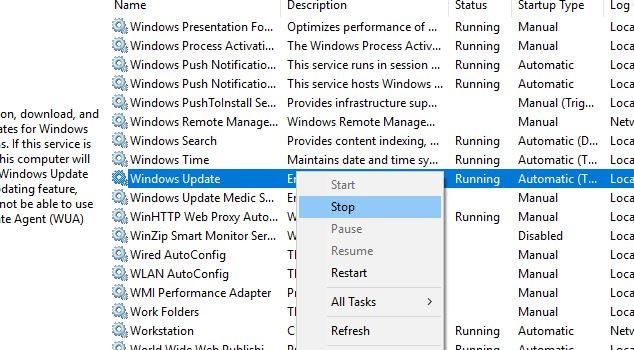
Теперь очистите файлы и папки кэша обновлений Windows, выполнив следующие действия.
- Откройте Windows + E, чтобы открыть проводник,
- Перейдите к C: \ Windows \ SoftwareDistribution \ Download
- Здесь Удалить все файлы Папки внутри папки загрузки (не удаляйте саму папку)
- Для этого используйте сочетание клавиш Ctrl + A, чтобы выделить все, затем нажмите клавишу Del.
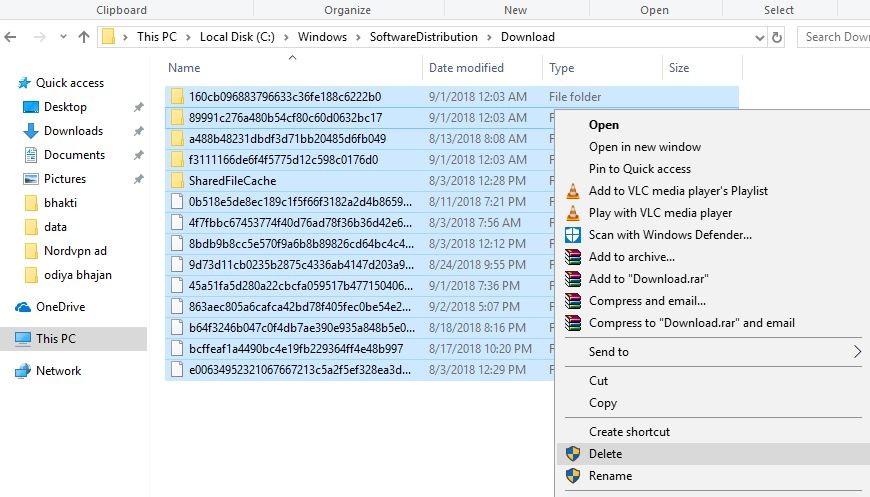
- Снова откройте консоль служб Windows, используя services.msc.
- Найдите службу обновления Windows, щелкните правой кнопкой мыши и выберите Пуск.
- Теперь снова проверьте наличие обновлений для Windows. Надеемся, что на этот раз обновления будут загружены и успешно установлены.
Запустите средство проверки системных файлов Windows
Иногда повреждение системных файлов, особенно после обновления Windows 10 1909, если системные файлы отсутствуют или повреждены, вы можете столкнуться с различными проблемами, включая обновление Windows, зависшее при загрузке. Запустите команду DISM и утилиту проверки системных файлов, которая помогает сканировать и восстанавливать повреждения в системных файлах Windows.
- Откройте командную строку как администратор,
- Первый запуск команды DISM dism / online / cleanup-image / restorehealth,
- Как только 100% завершит процесс сканирования, запустите утилиту проверки системных файлов SFC / SCANNOW
- При этом будут сканироваться отсутствующие и поврежденные системные файлы. Если они найдены, будут восстановлены их из папки кэша, расположенной на % WINDIR% \ System32 \ Dllcache.
- После 100% завершения процесса сканирования перезагрузите компьютер и снова проверьте наличие обновлений.
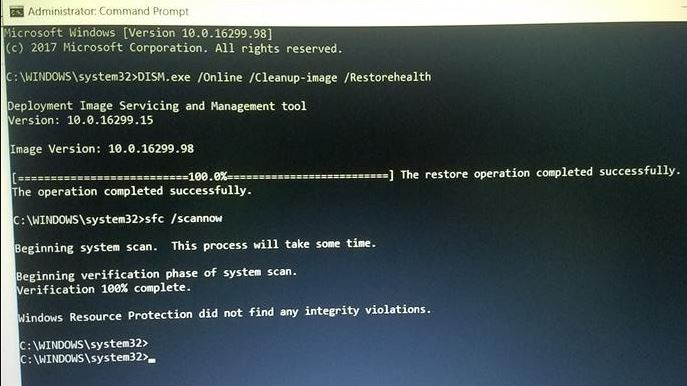
Некоторые другие решения
Некоторые пользователи предложили добавить адрес сервера обновлений Windows к доверенным веб-сайтам в Windows, чтобы помочь им решить эту проблему.
- Ищите Свойства обозревателя и нажмите на первый результат,
- Перейдите на вкладку «Безопасность», нажмите «Надежные сайты», затем выберите «Сайты».
- Снимите флажок «Требовать проверку сервера (https 🙂 для всех сайтов в этой зоне».
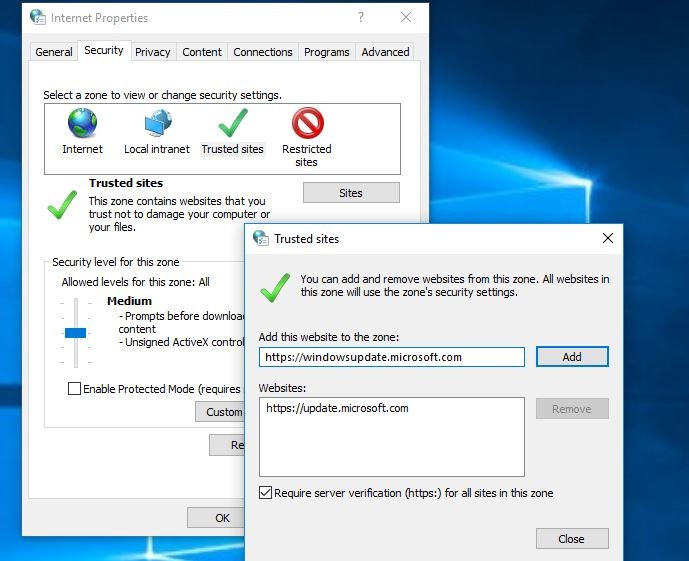
Там вы увидите опцию «Добавить этот сайт в зону». Там вам нужно будет ввести следующие адреса:
https://update.microsoft.com
https://windowsupdate.microsoft.com
- Нажмите на кнопку «Добавить» после добавления серверов обновления Windows.
- Нажмите на кнопку ОК, чтобы сохранить настройки,
- После этого снова проверьте обновления, надеюсь, это полезно для вас.
Помогли ли эти решения исправить ошибку обновления Windows 0x80070246 или обновление Windows 10 зависло при загрузке, устанавливая часы? Дайте нам знать о комментариях ниже.